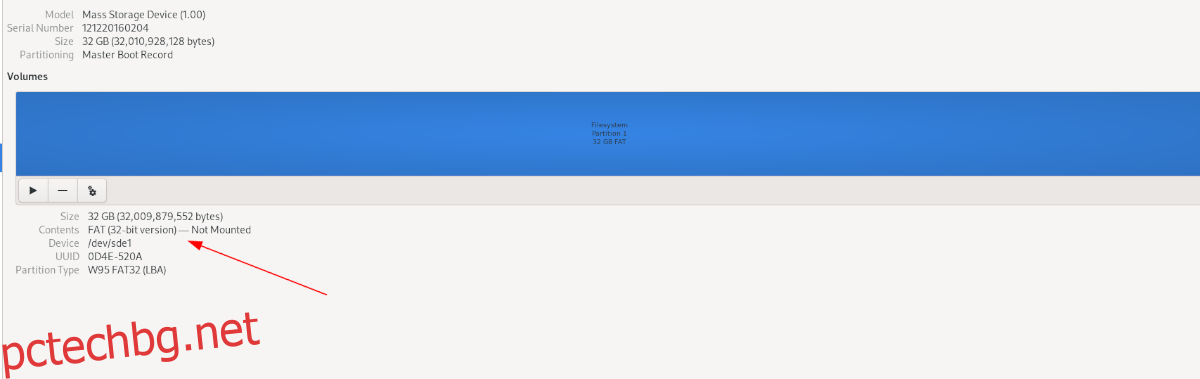Трябва ли да форматирате USB устройство във Fat32 на вашия компютър с Linux? Не можете да разберете как да форматирате файлова система? Можем да помогнем! Следвайте, докато ви показваме как да форматирате USB устройство към Fat32 на Linux!
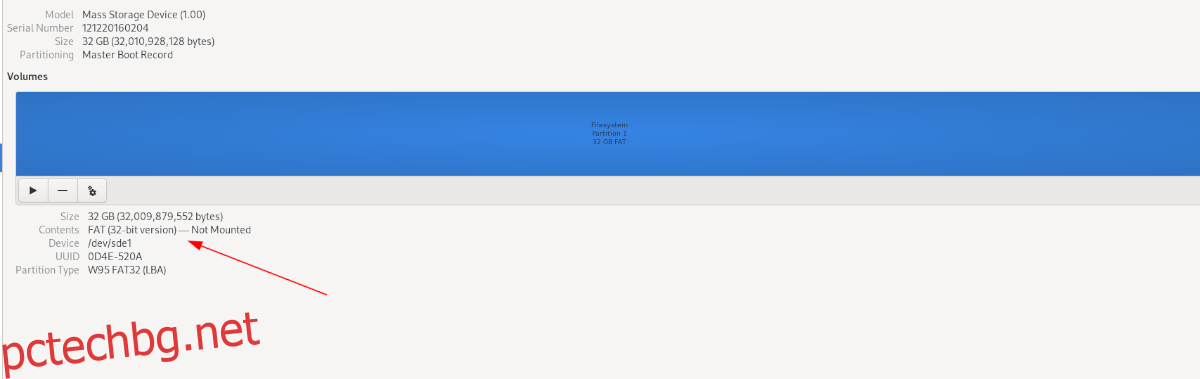
Съдържание
Форматирайте USB устройство във Fat32 – Gnome Disk Utility
Приложението Gnome Disk Utility е най-бързият и лесен начин, по който потребителят на Linux може да форматира USB устройство във Fat32. Причината? Има лесен за използване потребителски интерфейс, поддържа формата Fat32 и поддържа неща като „бърз формат“.
За да започнете процеса на форматиране, ще трябва да инсталирате Gnome Disk Utility на вашия компютър. За съжаление, въпреки че Gnome Disk Utility се предлага с много операционни системи Linux, тя не се доставя с всички от тях.
С помощта на клавишната комбинация Ctrl + Alt + T отворете терминален прозорец на работния плот на Linux. Като алтернатива отворете менюто на приложението, потърсете „Терминал“ и стартирайте приложението по този начин.
След като прозорецът на терминала е отворен, следвайте инструкциите за инсталиране на Gnome Disk Utility, които съответстват на операционната система Linux, която използвате в момента.
Ubuntu
В Ubuntu инсталирайте приложението Gnome Disk Utility със следната команда Apt по-долу.
sudo apt install gnome-disk-utility
Debian
Тези на Debian Linux ще могат да инсталират Gnome Disk Utility, като използват командата Apt-get.
sudo apt-get install gnome-disk-utility
Arch Linux
Ако сте потребител на Arch Linux, ще можете бързо да инсталирате Gnome Disk Utility с командата Pacman.
sudo pacman -S gnome-disk-utility
Fedora
Във Fedora Linux приложението Gnome Disk Utility може вече да е инсталирано. Ако обаче не е, ще можете да го накарате да работи със следната команда Dnf.
sudo dnf install gnome-disk-utility
OpenSUSE
Ако използвате OpenSUSE Linux, ще можете бързо да инсталирате приложението Gnome Disk Utility, като използвате следната команда Zypper.
sudo zypper install gnome-disk-utility
Форматирайте USB устройство във Fat32
Сега, когато Gnome Disk Utility е инсталиран на вашия компютър с Linux, потърсете „Дискове“ в менюто на приложението. Когато приложението е отворено, следвайте инструкциите стъпка по стъпка по-долу, за да научите как да форматирате USB устройството си във Fat32.
Стъпка 1: Включете вашето USB устройство в USB порта. След като го включите, трябва да го видите в страничната лента на Gnome Disk Utility. Погледнете през страничната лента за вашето устройство и щракнете върху него с мишката.
Стъпка 2: След като намерите вашето устройство и щракнете върху него с мишката, ще видите общ преглед на USB устройството. Оттук намерете менюто на Gnome Disk Utility и щракнете върху него.
Не можете да намерите менюто на Gnome Disk Utility? Той е директно вляво от бутона за минимизиране.
Стъпка 3: В менюто на Gnome Disk Utility щракнете върху бутона „Форматиране на диск“. След това намерете менюто „Изтриване“.
В менюто „Изтриване“ изберете „Бързо“ или „Бавно“. За най-добри резултати препоръчваме опцията „Бавно“, тъй като е по-безопасна.
Стъпка 4: След като изберете опция в менюто „Изтриване“, намерете менюто „Разделяне на дялове“ и изберете „Съвместим с всички системи и устройства (MBR/DOS)“ и кликнете върху него.
Стъпка 5: Под „Обеми“ за вашето устройство намерете бутона „+“ и щракнете върху него, за да създадете нов дял. След като щракнете върху този бутон, ще се появи прозорец „Създаване на дял“.
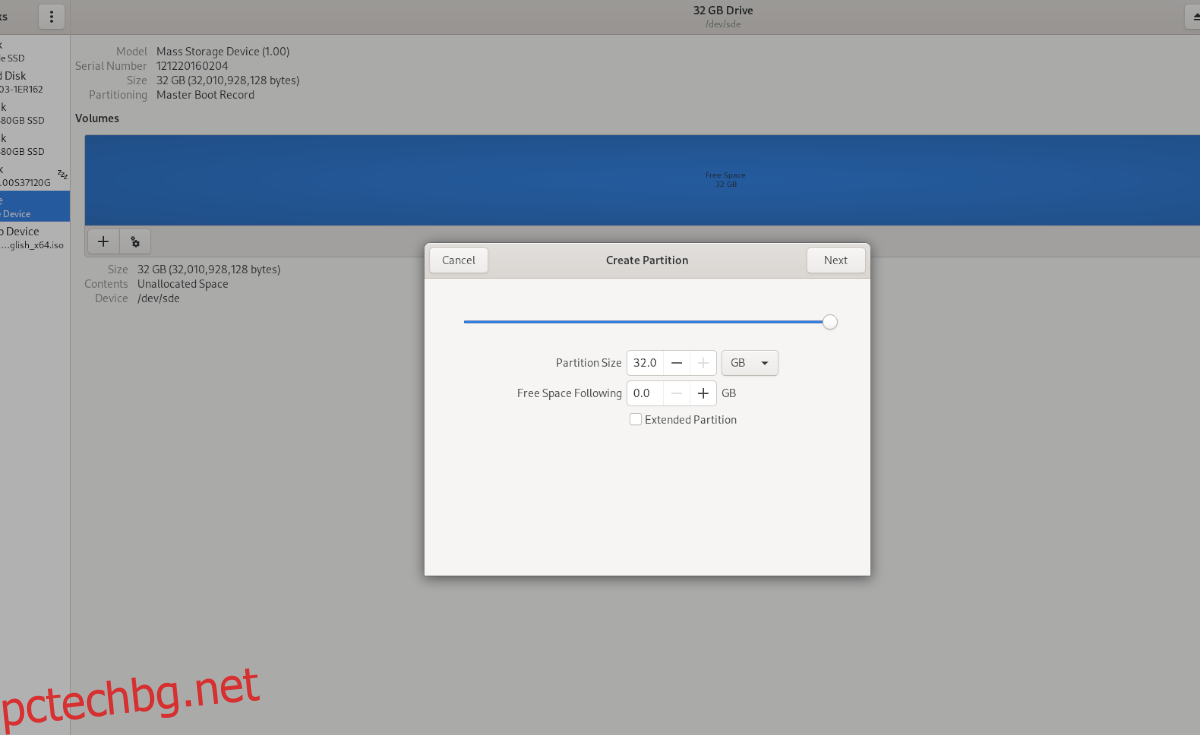
Използвайки изскачащия прозорец, изберете вашия размер на дял, свободно пространство и т.н. Щракнете върху „Напред“, за да преминете към следващата страница.
Стъпка 6: На следващата страница намерете секцията „Име на тома“ и наименувайте своя том. Или го оставете празно, ако решите.
Намерете бутона „Изтриване“ и кликнете върху него, ако искате да изтриете устройството предварително. След това намерете „Тип“ и щракнете върху „За използване с всички системи и устройства (FAT).
Щракнете върху „Създаване“, когато сте готови.
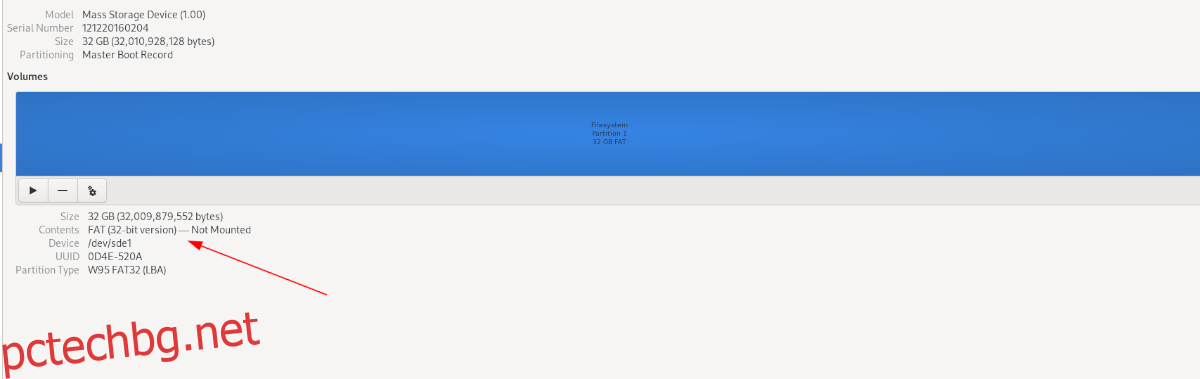
Стъпка 7: След като кликнете върху бутона „Създаване“, Gnome Disk Utility, вашето USB устройство ще бъде форматирано във Fat32!
Форматирайте USB устройство във Fat32 – Mkfs
Друг бърз начин за форматиране на USB устройство във Fat32 е с командата mkfs в терминал. За да започнете процеса, натиснете Ctrl + Alt + T на клавиатурата, за да отворите терминал. Или потърсете „терминал“ в менюто на приложението и го стартирайте по този начин.
След като прозорецът на терминала е отворен, включете USB устройството. След това изпълнете lsblk в терминала, за да видите всички прикачени устройства за съхранение.
lsblk
Прегледайте lsblk и намерете вашето USB устройство и намерете етикета на устройството. В този пример етикетът на устройството е /dev/sde1. Вашето ще се различава!
Забележка: не можете да разберете как да четете lsblk? Вижте нашето ръководство за това как да намерите информация за твърдия диск за помощ!
Когато намерите вашето USB устройство, демонтирайте го, ако още не е демонтирано. Можете да направите това, като въведете командата umount заедно с етикета на устройството.
sudo umount /dev/sde1
След като демонтирате устройството, използвайте командата mkfs.vfat -F32, за да го форматирате във Fat32.
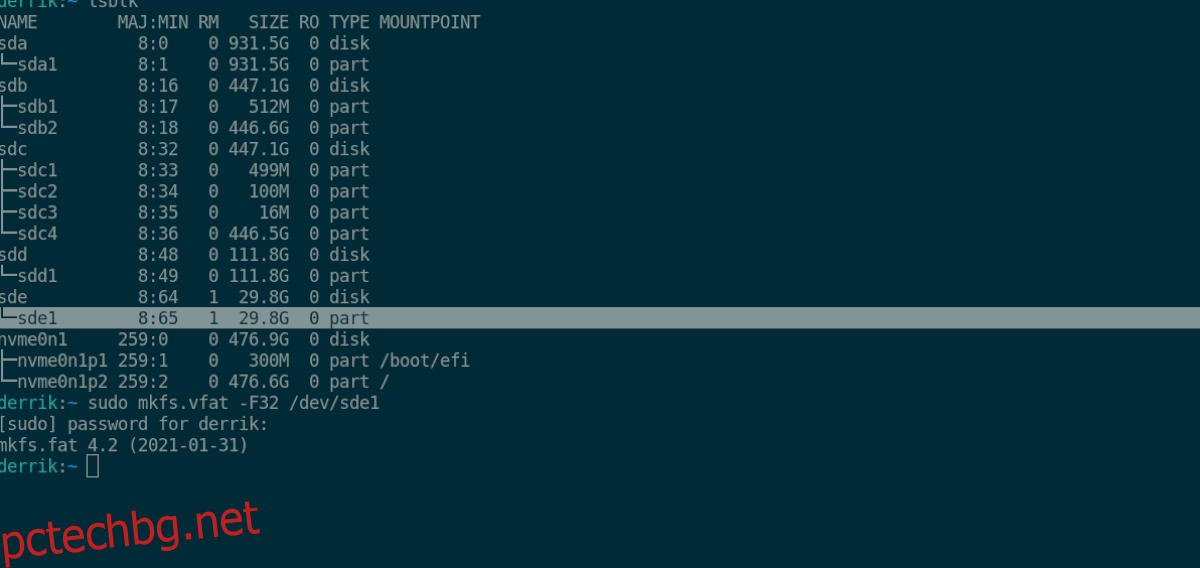
sudo mkfs.vfat -F32 /dev/sde1